VLC 是一款自由、开源的跨平台多媒体播放器,支持播放几乎所有类型的多媒体文件,包括 DVD、音频 CD、VCD 以及各种流媒体协议。它无需额外安装编解码器包,兼容 Windows、Linux、Mac OS X、Unix、iOS、Android 等主流平台,并且完全免费——无广告、无间谍软件、无用户行为跟踪。
除了基本的播放功能外,VLC 还提供了许多高级工具和实用功能,可以显著提升你的多媒体体验。以下是一些鲜为人知但非常实用的功能,帮助你更高效地使用 VLC。
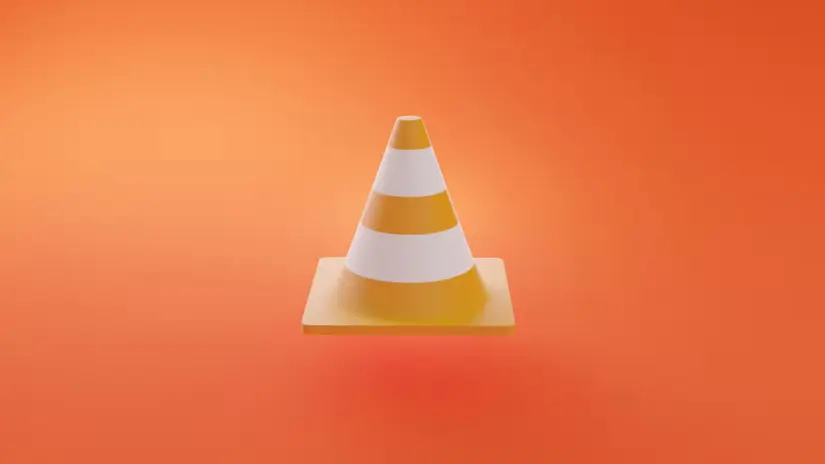
1. 在 VLC 中直接播放在线视频
你可能不知道,VLC 支持直接播放部分网站上的在线视频。只需复制视频链接,然后按照以下步骤操作:
- 打开 VLC,点击菜单栏中的 媒体 > 打开网络串流。
- 在弹出的窗口中粘贴视频链接到“请输入网络 URL”字段。
- 点击底部的“播放”按钮,VLC 将开始播放视频。
需要注意的是,VLC 并不支持所有网站(例如 YouTube),但它可以播放 Dailymotion 等其他平台的视频。如果想停止播放,只需关闭应用即可。
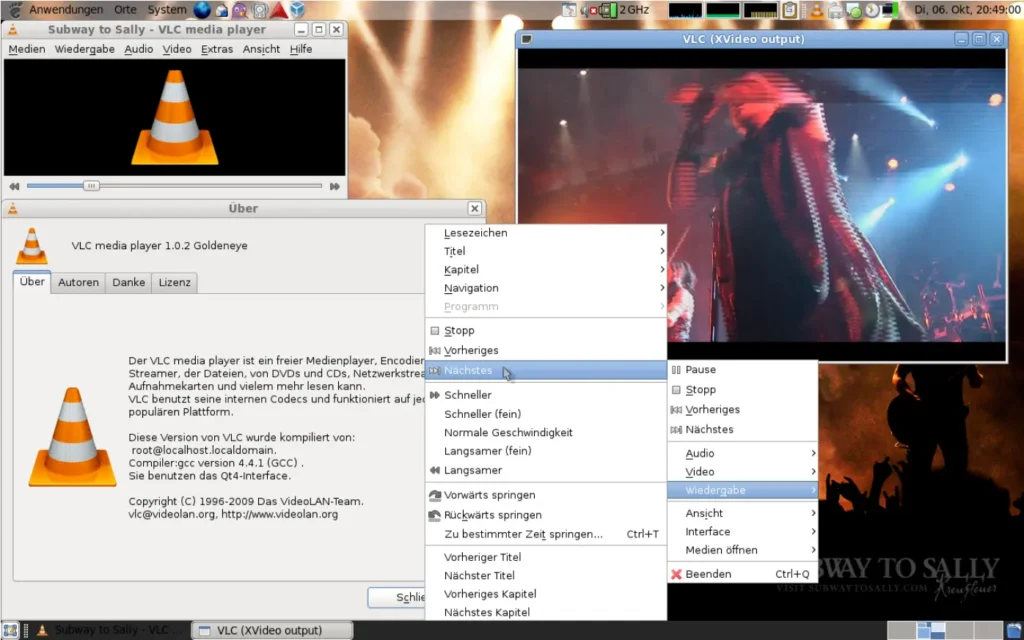
2. 转换文件格式
如果你需要将音频或视频文件转换为其他格式,VLC 内置的转换功能可以轻松实现:
- 打开 VLC,选择 媒体 > 转换/保存。
- 点击“添加”按钮,选择要转换的文件。
- 在“配置文件”下拉菜单中选择目标格式,设置输出文件夹后点击“开始”。
无论你是调整文件以适配特定设备,还是优化存储空间,这一功能都非常实用。
3. 将视频设置为桌面背景
想让你的桌面更具个性化?VLC 可以将视频用作屏幕背景:
- 用 VLC 打开视频文件并开始播放。
- 点击菜单栏中的 视频 > 设置为壁纸。
如果你想恢复原来的桌面,只需右键单击视频并选择“退出”。
4. 查看摄像头实时画面
VLC 不仅能播放视频,还能测试摄像头并查看实时画面:
- 打开 VLC,选择 媒体 > 打开捕获设备。
- 在“捕获模式”中选择“DirectShow”,然后在“视频设备名称”中选择你的摄像头。
- 点击“播放”,你就能看到摄像头的画面。
如果需要录制,可以在“打开媒体”窗口中选择“转换”选项,并设置输出格式和保存位置。
5. 创建自定义书签
对于喜欢跳转到特定场景的用户,VLC 的书签功能非常实用:
- 用 VLC 打开视频,定位到你想标记的时间点。
- 点击菜单栏中的 播放 > 自定义书签 > 管理。
- 点击“创建”按钮保存书签。
之后,你可以通过菜单栏中的 播放 > 自定义书签 快速跳转到已保存的场景。
6. 自动查找并添加字幕
如果你的视频缺少字幕,VLC 的内置工具可以帮助你快速找到并添加:
- 用 VLC 播放视频,点击菜单栏中的 查看 > VLsub。
- 输入视频名称并点击“按名称搜索”。
- 从搜索结果中选择合适的字幕并下载,字幕会自动加载到视频中。
7. 剪辑视频
VLC 还可以用来剪辑视频片段,虽然功能相对简单,但对于日常需求已经足够:
- 打开视频并定位到剪辑起点。
- 点击 播放 > 自定义书签 > 管理,创建起始书签。
- 定位到剪辑终点,创建另一个书签。
- 使用 VLC 的转换功能,选择指定时间段导出剪辑内容。
VLC 不仅仅是一个简单的播放器,它还提供了许多强大的功能,比如在线视频播放、文件格式转换、摄像头测试、书签管理等。这些功能不仅方便实用,还能帮助你节省时间、提高效率。








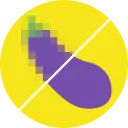

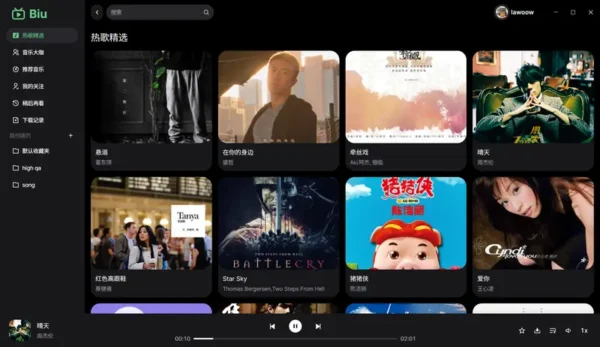
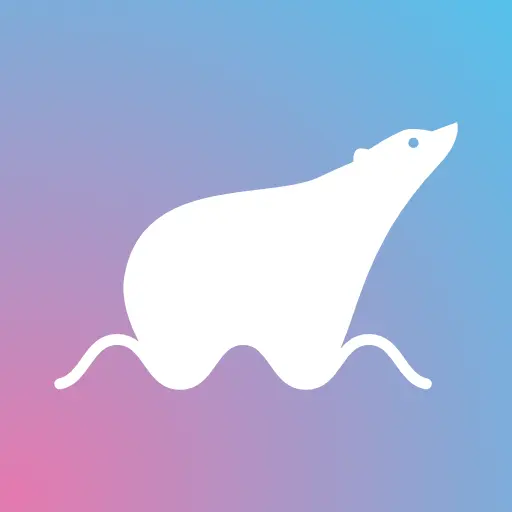
评论